Persoonlijke gegevens verwijderen met PanicRoom (jailbreak)
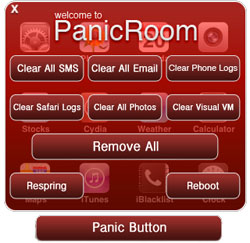 Ben je bang dat iemand jouw smsjes, mmsjes, e-mails, inkomende en uitgaande gesprekken, visual voicemails, foto’s of Safari geschiedenis bekijkt? Misschien is PanicRoom van NakedProductions dan iets voor jou. De applicatie stelt je in staat om alle genoemde gegevens met één druk op de knop permanent te verwijderen. Je kunt er daarbij voor kiezen om één van de onderdelen apart te verwijderen of alle gewenste onderdelen tegelijk. Daarnaast vind je in de applicatie een Panic Button, waarmee er een zwart scherm verschijnt, de Home-knop uit wordt geschakeld en de Power-knop alleen nog gebruikt kan worden om de iPhone in de slaap-modus te zetten.
Ben je bang dat iemand jouw smsjes, mmsjes, e-mails, inkomende en uitgaande gesprekken, visual voicemails, foto’s of Safari geschiedenis bekijkt? Misschien is PanicRoom van NakedProductions dan iets voor jou. De applicatie stelt je in staat om alle genoemde gegevens met één druk op de knop permanent te verwijderen. Je kunt er daarbij voor kiezen om één van de onderdelen apart te verwijderen of alle gewenste onderdelen tegelijk. Daarnaast vind je in de applicatie een Panic Button, waarmee er een zwart scherm verschijnt, de Home-knop uit wordt geschakeld en de Power-knop alleen nog gebruikt kan worden om de iPhone in de slaap-modus te zetten.
Als je een backup hebt gemaakt van de gegevens in iTunes, blijft het overigens mogelijk om de gegevens op deze manier terug te zetten op de iPhone. PanicRoom maakt gebruikt van LibActivator, waardoor je zelf in kunt (en moet) stellen hoe je de applicatie wilt (de)activeren. Om de activatie-methode van jouw keuze te selecteren ga je naar Instellingen en vervolgens naar PanicRoom. Je kunt (en moet) er in dit scherm ook voor kiezen hoe je het zwarte scherm (dat hoort bij de Panic Button) deactiveert. Daarnaast dien je een (de)activatie-methode te kiezen voor het laten verschijnen van Slide to unlock op het lockscreen.
- PanicRoom Instellingen
- PanicRoom Instellingen II
- Panic Button
Taalfout gezien of andere suggestie hoe we dit artikel kunnen verbeteren? Laat het ons weten!
Safari
Safari is de Apple's eigen webbrowser die standaard beschikbaar is op iPhone, iPad en Mac. Safari draait op WebKit, de motor achter de browser en ondersteunt alle huidige internetstandaarden. Safari heeft allerlei handige functies, zoals het instellen van favoriete websites, bladwijzers, het Safari-privacyrapport, het aanmaken van Safari-profielen en nog veel meer. De browser krijgt regelmatig nieuwe functies, samen met grote iOS-, iPadOS- en macOS-updates. Lees hier alles over Safari en nuttige tips.

- Alles over Safari
- Handige tips voor Safari op iPhone en iPad
- De beste Safari-extensies
- Adresbalk in Safari boven of onder
- Favoriete websites openen met Safari op iPhone en iPad
- Websites vertalen via Safari
- Zo werkt de Safari-leeslijst
- Safari-tabbladen sluiten doe je zo
- Safari-wallpaper op de Mac instellen
- Zo werkt de Safari-startpagina
- Safari-privacyrapport
- Privémodus in Safari
- Safari-profielen gebruiken
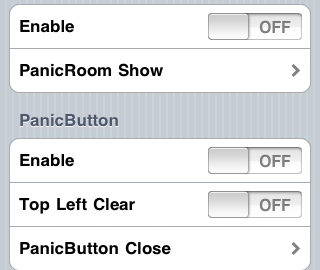
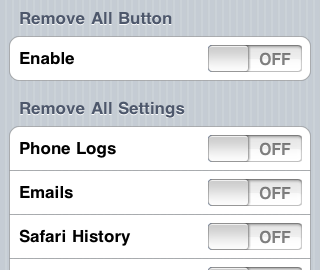
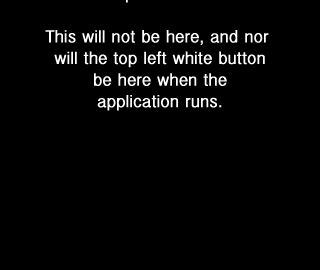
HANDIG !!!
Dit kan handig zijn als je de iphone wilt verkopen, maar niet alles wilt wissen voor je een koper hebt. Je laat gewoon alles staan tot de koper komt. Wil hij de iphone kopen, dan wis je alles met 1 druk op de knop. (ik weet wel niet hoe lang men moet wachten).
Toch een vraagje: verwijder je hiermee echt alle persoonlijke informatie? Zijn ze niets vergeten?
en ook handig hiertegen, kan je hackers voorzijn…
http://www.bright.nl/nieuwe-hack-trekt-iphone-op-afstand-leeg
Deze hack heb ik eerder vannacht beschreven voor iPhoneclub.nl. In de praktijk hoef je er voorlopig geen zorgen over te maken; alleen de onderzoekers, de organisatie van Pwn2Own en Apple zijn op de hoogte van de kwetsbaarheid waarvan gebruik wordt gemaakt.
Deze app was vanmorgen om 8 uur al teruggetrokken, op verzoek van de maker.
Verder staat er in Cydia de melding dat mensen die het al gekocht hadden hun geld terug kunnen krijgen.
@Willem: bedankt voor de tip. De informatie is verwerkt in het artikel.
Dat zit standaard al onder Settings, dus daar heb je deze app niet voor nodig.
@SnijdeA: denk dat de applicatie vooral bedoeld was voor mensen die bijvoorbeeld snel smsjes als “tot over mijn oren” zouden willen wissen. Welcome to the Hi-society ♫ 😉
En ik denk dat je dat tegen “belgiumiphone” moet zeggen 😉
Ik vermeld alleen maar hoe je je hele iPhone leeg kan maken.
@SnijdeA: ik vermoed dat de referentie naar de irritante Hi-reclame aan een Belg voorbij zou gaan. Mazzelaars.
Hahahahahaha, okay, richt dan maar aan mij ja.
Waar is de ‘self-destruct in 10 seconds’ optie?
Settings / General / Passcode lock / Erase data.
In de 3GS heb je onder Instellingen/Algemeen/Stel opnieuw in de optie “Wis alle inhoud en instellingen”.
Wordt de iphone dan volledig clean, dus eigenlijk net of je er een nieuwe firmware op gezet hebt?
Het probleem is dat ik dit gedaan heb bij mijn vorige iphone 3GS, op het moment dat ik hem verkocht. Maar hij bleef hangen in het zwarte scherm met dat draaiende cirkeltje. Is dit normaal? Na een 40-tal minuten heb ik de iphone dan zo verkocht, terwijl hij nog aan het “herstellen” was.
Dit kan ruim een uur duren inderdaad. Niets bijzonders dus.
En is het normaal dat hij dan op dat zwart scherm met het draaiende cirkeltje blijft staan?
En heb je dan een volledig propere iphone, geen enkele vorm van persoonlijke informatie meer?